Düzeltildi: Google Chrome'da err_internet_disconnected Hatası
Yayınlanan: 2023-07-28ERR_INTERNET_DISCONNECTED'i Google Chrome'da nasıl düzelteceğinizi öğrenmek ister misiniz?Evet ise, o zaman bu yazı sizin için.İşte aynı hakkında bilmeniz gereken her şey.Okumaya devam et!
Çevrimiçi gezinirken, tarayıcınız bilgisayarınız ile web sunucusu arasında bir köprü görevi görerek bilgisayarınızın internet üzerinden veri iletmesine ve almasına olanak tanır. Bu prosedür sırasında, tarayıcıların çeşitli sorunlar yaşaması muhtemeldir ve ilgili hatalar üretebilir. Bu tarayıcı hataları genellikle "ERR_" ön ekiyle başlar ve HTTP durum kodlarından farklıdır.
Google Chrome, internete bağlı tüm bilgisayarların yaklaşık yüzde altmışını oluşturan en yaygın kullanılan web tarayıcısıdır. Bundan önceki gönderide, Chrome'da görünebilecek birçok hata kategorisini inceledik. “ ERR_INTERNET_DISCONNECTED ” en sık meydana gelen Chrome hatasıdır; Bu yazıda, bunu kolayca ve hızlı bir şekilde nasıl çözeceğimizi keşfedeceğiz.
ERR_INTERNET_DISCONNECTED Hatası Ne Demektir?
Bu hata, esas olarak, web tarayıcınızın ana bilgisayarla başarılı bir şekilde internet bağlantısı kuramadığını gösterir. Bilgisayarınızın internete bağlı olmaması, ekranınızda bu hata mesajının gösterilmesinin en büyük nedenidir. Bu hata nedeniyle tarayıcı ilerleyemeyecek ve belirtilen web sitesi ile bağlantı kuramayacaktır.
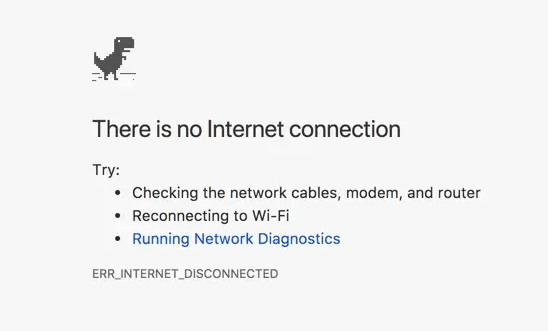
Google Chrome'da ERR_INTERNET_DISCONNECTED'i Düzeltmek için Çözümler?
Hata kodlarının çoğu geneldir ve web tarayıcısının tüm sürümlerinde görünür. Ancak, sorun giderme işlemi makinenize, ağ bağlantınızın ayarlarına ve web tarayıcınızın ayarlarına bağlıdır. Bu yazıda, Windows 11, 10, 8, 7'de Google Chrome tarayıcı kullanıcıları için oluşan ERR_INTERNET_DISCONNECTED sorununu çözmeye odaklanıyoruz.
1. Çözüm: İnternet Bağlantınızı Kontrol Etme
Err_Internet_Disconnected sorunu, internet ve bilgisayarınız arasındaki bağlantıda herhangi bir kesinti olduğunda bilgisayarınızda meydana gelir. Daha fazla bir şey yapmadan önce, bilgisayarınızın ağ bağlantısının mevcut durumunu belirleyerek başlamalısınız. Bilgisayarınız ağa bağlı değilse, bilgisayarınızda ağ bağlantısının etkinleştirildiğinden, ağ kablolarının doğru şekilde takıldığından, tüm ağ aygıtlarınızın normal şekilde çalıştığından vb. emin olmak için kontrol edin.
Hala Windows 10, 11'de Google Chrome Err_Internet_Disconnected ile karşılaşıyor olsanız bile aşağıda listelenen teknikleri denemekte özgürsünüz.
Ayrıca Okuyun: [Çözüldü] Google Chrome'da err_tunnel_connection_failed
2. Çözüm: İnternet Ayarlarınızı Yapılandırın
Windows 11, 10'da 'ERR_INTERNET_DISCONNECTED' hatasına neden olan ağ ayarlarınız yanlış olabilir. İnternet bağlantınızın ayarlarını doğrulamak ve düzenlemek için aşağıdaki adımları izleyin.
Adım 1: İnternet Seçeneklerine erişmek için Win tuşuna basın ve “ İnternet seçenekleri ” girin.Aranan sonuçlardan istediğiniz seçeneğe tıklayarak İnternet Seçeneklerini başlatın.
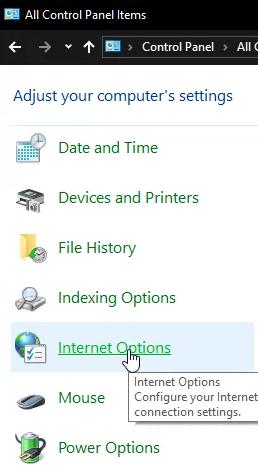
Adım 2: Bağlantılarsekmesini seçin ve ardından açılır menüdenLAN ayarları'nıseçin. 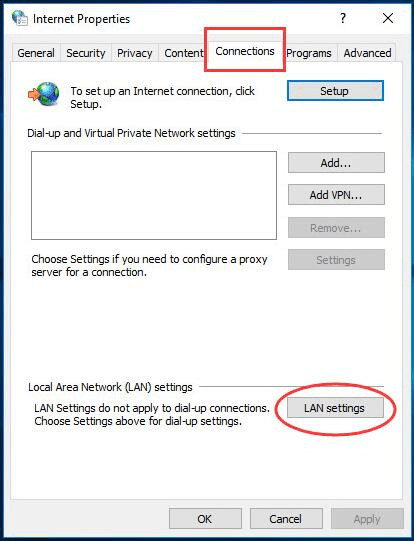
Adım 3: " Ayarları otomatik olarak algıla" ve "LAN'ınız için bir proxy sunucusu kullanın" etiketli kutuların işaretli olmadığından emin olun. 
Adım 4: Chrome'u başlatın ve Google Chrome'da ERR_INTERNET_DISCONNECTED hatasının devam edip etmediğini kontrol edin.
Ayrıca Okuyun: Düzeltme: Shockwave Flash Google Chrome'da Çöktü

3. Çözüm: Tarama Geçmişinizi Silin
Göz atma oturumunuzdaki önbellek ve çerezler gibi veriler, Google Chrome kullandığınızda ara sıra bağlantıyı etkileyebilir. "Err Internet Disconnected" (Err İnternet Bağlantısı Kesildi) hatasıyla karşılaşırsanız, tarayıcınızın web sitelerinde gezinmek için sakladığı verileri kaldırmanız gerekebilir.
Adım 1: Chrome'u başlatın, ardından adres çubuğunda " chrome://settings/clearBrowserData " seçeneğine giderek ayarlarına ulaşın.
Adım 2: En baştan başlayarak verileri silme seçeneğiniz vardır.Her öğenin yanında " işaretle " işaretleyin. Ardından Tarama verilerini temizle düğmesini tıklayın. 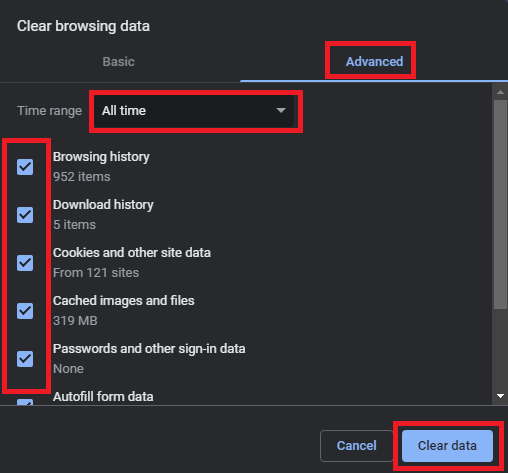
3. Adım: Tüm internet geçmişiniz silinecektir.Windows 10, 11'de ERR_INTERNET_DISCONNECTED'i çözüp çözmediğini görmek için bu tekniği test edebilirsiniz. Değilse, aşağıda belirtilen diğer çözümlerle devam edin.
Ayrıca Okuyun: Arama Geçmişini Herhangi Bir Tarayıcıdan Nasıl Temizlersiniz?
4. Çözüm: VPN Ayarlarını Kontrol Edin
Aynı anda birçok ağ yapılandırmasının etkin olması, güvenilir olmayan bir Wi-Fi bağlantısının muhtemelen en olası tek nedenidir. Bir sanal özel ağ (VPN) veya proxy sunucusu kullanıyorsanız, İSS'nizi kullanmaktan kaçınarak internete erişebilirsiniz. Ulus düzeyinde (Çin'de olduğu gibi) engelleme nedeniyle sanal özel ağ bağlantısının istikrarsız olması oldukça normaldir. Neredeyse tüm sanal özel ağlar veya VPN'ler, etkinleştirildiğinde, bağlantı kesilse bile kullanıcıların internete erişmesini önleyen bir ağ kilitleme özelliği ile donatılmıştır. Bunun bağlantıda bir kesintiye yol açması ve ardından bir hataya yol açması mümkündür.
Sanal Özel Ağınızın (VPN) çalışır durumda olduğunu doğrulayın veya İnternet ile her şeyin normal şekilde çalıştığından emin olmak için bağlantıyı kesin ve web sitesinin Google Chrome'da düzgün yüklenip yüklenmediğini görün. ERR_INTERNET_DISCONNECTED hatası devam ederse başka bir düzeltme deneyin.
Ayrıca Okuyun: Windows 10, 11 İçin En İyi Ücretsiz VPN
5. Çözüm: Ağ Ayarlarını Sıfırlayın ve DNS Önbelleğini Temizleyin
Ağ ayarlarının sıfırlanması ve DNS temizleme işlemi, bir bilgisayar ağındaki sorunları çözmek için etkili yaklaşımlardır. Bunun için öncelikle Komut İstemi'ni açmalı ve ardından aşağıda paylaşılan adımları takip etmelisiniz.
Adım 1: Windows tuşuna basın ve komut istemine " cmd " yazın.Sonuç listesinde, Komut İstemi'ne sağ tıklayın ve ardından “ Yönetici olarak çalıştır ” seçeneğini seçin. 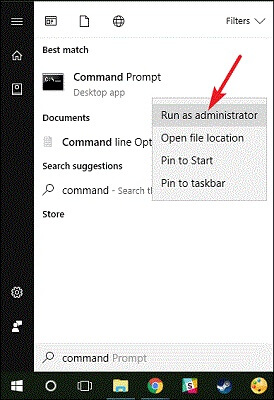
Adım 2: Komut İstemi'ni açın, aşağıdaki satırları yazın ve her komuttan sonra Enter tuşuna basın.(Bir sonraki komut satırına geçmeden önce prosedürün bitmesini beklemeniz gerekmektedir.)
- ipconfig /flushdns
- ipconfig / yenile
- netsh int ip set dns
- netshwinsock sıfırlama
3. Adım: Bilgisayarınızı yeniden başlatın, ardından cihazınızda Chrome web tarayıcısını başlatın.Sorunun artık meydana gelmediğini doğrulayın.
Ayrıca Okuyun: Windows 10/8/7'de “DNS Sunucusu Yanıt Vermiyor” Hatasını Düzeltin
6. Çözüm: Ağ Adaptörünü Yeniden Kurun
Windows 10/11'de Chrome ERR_INTERNET_DISCONNECTED hatasıyla karşılaştığınızda, ağ bağdaştırıcınızı yeniden yüklemeyi de denemek isteyebilirsiniz. İşte bunu nasıl yapacağınız:
Adım 1: Windows tuşu + R tuşuna aynı anda basın.Çalıştır iletişim kutusuna " devmgmt.msc " yazın ve Tamam'a tıklayın. 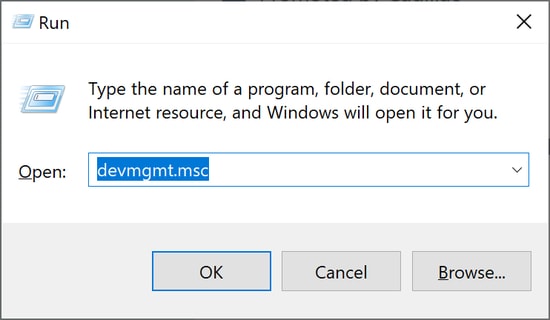
Adım 2: Aygıt Yöneticisi'ne gidin ve açmak için Ağ Bağdaştırıcıları kategorisini seçin.Bu kategori altında ağ bağdaştırıcınıza sağ tıkladığınızda açılan içerik menüsünden “ Cihazı kaldır ” seçeneğini seçin. Sorulursa, az önce yaptığınız eylemi onaylayın.
3. Adım: Bilgisayarınızı yeniden başlatmanız, işletim sisteminin cihazınızı otomatik olarak doğrulamasına ve yeniden yüklemesine neden olur.
Ayrıca Okuyun: Windows 10'da DNS_PROBE_FNISHED_BAD_CONFIG Hatası Nasıl Düzeltilir?
PC'de Google Chrome ERR_INTERNET_DISCONNECTED Hatası: DÜZELTİLDİ
Yukarıda bahsedilen çözümlerden birinin, Chrome tarayıcınızda gördüğünüz ERR_INTERNET_DISCONNECTED sorununu çözeceğini umuyoruz. Durum böyle değilse, sorun tarayıcıda veya internet bağlantınızda olabilir. Sorun Chrome'daysa, kaldırıp yeniden yüklemeyi deneyebilir ve ayrıca Google Chrome yardım forumunda sorunuzu sorabilirsiniz. Sorununuzu çözmenize yardımcı olabilecek bilgili kişilerden rehberlik alacaksınız. Sorun internet bağlantınızla ilgiliyse, bilgisayarınızı internete bağlayabilmeniz için modeminizin ve yönlendiricinizin doğru şekilde yapılandırılması için internet servis sağlayıcınızla (ISS) iletişime geçin.
Bu kadar! Aşağıdaki yorumlar bölümünde şüphelerinizi veya başka önerilerinizi bırakmaktan çekinmeyin. Teknoloji ile ilgili daha fazla bilgi için Bültenimize abone olabilir ve bizi Sosyal Medyada takip edebilirsiniz.
